این پنل علاوه بر اینکه LAMP را بصورت کامل نصب میکند سیستم کش varnish را نیز در کنار آن نصب میکند که میتوان این ویژگی جالب را یک عام برتری برای این پنل رایگان عنوان کرد. اگر شما تازه کار هستید و میخواهید وب سایت خود را بر روی سرور خودتان راه اندازی کنید این کنترل پنل به همراه ZPanel و vesta CP و … از گزینه های شما خواهد بود. تمام نرم افزار های مورد نیاز شما توسط CWP نصب خواهد شد و لازم نیست شما نگران چیزی باشید.
معرفی Centos Webpanel
استفاده از کنترل پنلهای مختلف تجاری و یا رایگان امروزه برای وب سرورها یک امر ضروری است و هر شخص برای ارائه خدمات هاستینگ به دیگران و یا حتی استفاده شخصی نیز به دنبال یک کنترل پنل کامل میگردد. در این بین پنلهای مختلفی مانند سیپنل ، دایرکت ادمین ، اینترورکس ، پلسک و ... به عنوان یک دامنه تجاری جایگاه ویژهای دارند ، اما اکثریت افرادی که در نظر دارند ، تازه شروع به استفاده از یک پنل برای مصرف شخصی و یا حتی ارائه یک سیستم وب هاستینگ ساده نمایند ، ترجیح میدهند از کنترل پنلهای رایگان بهره برده تا هزینهای اضافه پرداخت ننمایند.
در این بین پنلهای زیادی به صورت رایگان عرضه شده است که یکی از معروفترین و البته کاربردیترین آنها CWP یا همان Centos web panel است. همانطور که از نام آن مشخص است این پنل قابلیت نصب بر روی Centos را داراست و به صورت کاملاً رایگان عرضه میگردد.
نرم افزار های زیر توسط CWP نصب خواهد شد :
مواردی که به صورت پیش فرض توسط کنترل پنل نصب و امکان کانفیگ آن برای شما میسر خواهد بود:
– Apache Web Server (Mod Security + Automatic updated rules optional)
– PHP 5.6 (suPHP, SuExec + PHP version switcher)
– MySQL/MariaDB + phpMyAdmin
– Postfix + Dovecot + roundcube webmail (Antivirus, Spamassassin optional)
– CSF Firewall
– File System Lock (no more website hacking, all your files are locked from changes)
– Backups (optional)
– AutoFixer for server configuration
نرم افزار هایی که به عنوان third party قابلیت نصب و کانفیگ خودکار آن را دارد:
– CloudLinux + CageFS + PHP Selector
– Softaculous
– Script Installer (Free and Premium)
– LiteSpeed Enterprise (Web Server)
در بخش امنیت نیز، به صورت خودکار csf نصب خواهد شد و همچنین پلاگین های موجود برای مقاله با DDOS نیز برای سرور شما به صورت پیش فرض نصب خواهد شد.
و خیلی دیگر از ویژگی ها که به صورت رایگان به شما ارائه می شود.
پیش نیاز نصب :
- یک سرور با سیستم عامل لینوکس توضیع Centos 6X یا نسخه 7 Centos
- دانش اولیه در مورد دستورات لینوکس
- یک عدد نرم افزار SSH مانند Putty
- ار پاک بودن سرور اطمینان حاصل کنید. نرم افزار های LAMP و دیگر کنترل پنل ها نباید از قبل روی سرور نصب شده باشد.
- این نصب به حدودا 25 تا 30 دقیقه زمان نیاز خواهد داشت.
مراحل نصب CENTOS WEB PANEL
1- در ابتدا به لینوکس خود از طریق SSH متصل شوید. دسترسی شما در لینوکس باید root باشد.
2- سپس پکیج wget را نصب کنید :
yum install wget -y
سپس سرور را آپدیت میکنیم :
yum update -y
برای انجام تغییرت سرور را ریستارت کنید :
reboot
یا
shutdown -r now
خب بعد از اماده سازی سرور زمان نصب فرا رسیده !
برای نصب باید دایرکتوری فعال را به /usr/local/src/ تغییر دهید :
cd /usr/local/src
آخرین ورژن CWP را دانلود کنید :
wget http://centos-webpanel.com/cwp-latest
اگر ادرس بالا مشکل داشت از آدرس زیر استفاده کنید:
wget http://dl1.centos-webpanel.com/files/cwp-latest
در صورتی که از CENTOS 7 استفاده میکنید بجای کد بالا این کد را بزنید:
wget http://centos-webpanel.com/cwp-el7-latest
سپس برای نصب باید فایل نصب ر اجرا کنید:
chmod +x cwp-latestsh cwp-latest
نصب با توجه به سرعت اینترنت شما و قدرت شما به حدودا 25 تا 30 دقیقه زمان نیاز دارد.
در زمان نصب اینترنت را به هیچ عنوان قطع نکنید.
در صورت قطع شدن اینترنت نصب ناقص می ماند.
پورت مورد نیاز این کنترل پنل 2030 و 2031 است که شما باید این پورت ها را باز کنید یا برای دسترسی فایروال را خاموش کنید.
پس از نصب کامل و موفقیت آمیز باید این صفحه را مشاهده نمایید:
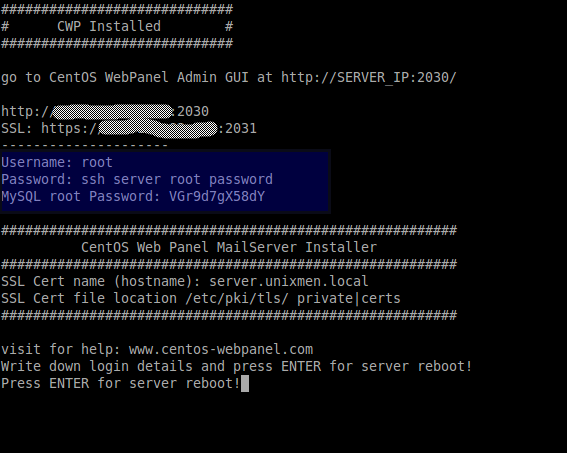
برای دسترسی از طریق وب IP را به همراه Port وارد نمایید :
http://IP-Address:2030
OR
https://IP-Address:2031
بعد از وارد کردن IP و Port صفحه لاگین را مشاهده میکنید :
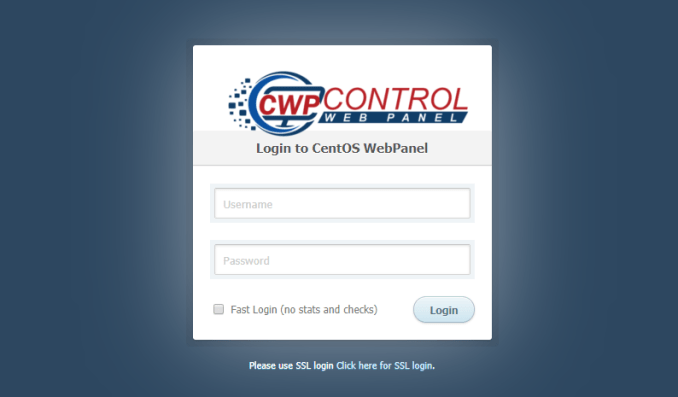
اطلاعات ورود شما بصورت زیر است :
Username: root
Password: your root password
نمونه صفحه کاربری :
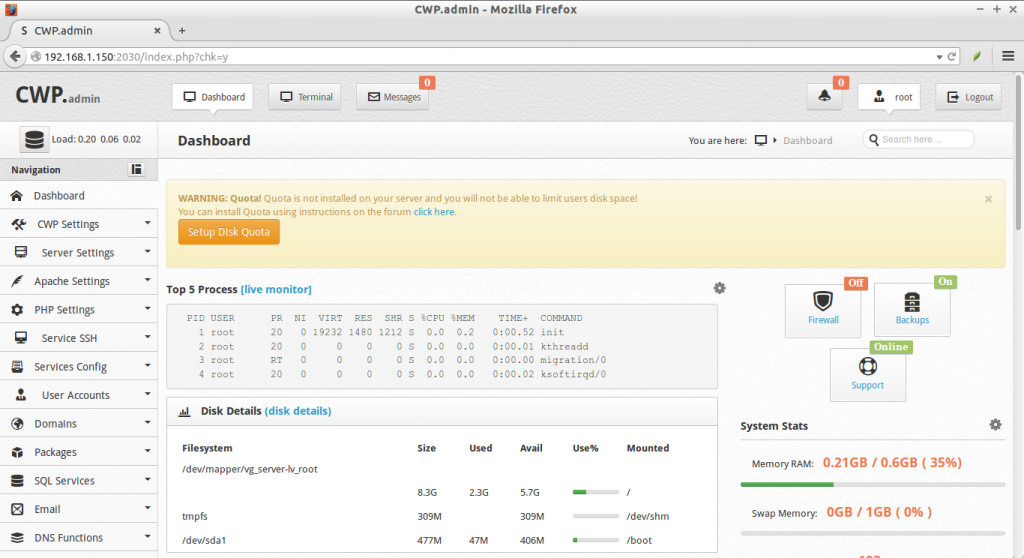
بعد از نصب کنترل پنل
نیم سرور های خود را تنظیم کنید :
روی منوی DNS Function کلیک کنید و بعد به Edit Nameservers IPs بروید و نیم سرور های خود را ست کنید.
تنظیم Shared IP و Email Root :
به CWP Setting بروید و بعد از آن روی Edit Setting کلیک کنید و آی پی و ایمیل را ست کنید.
تنظیم پکیج های هاستینگ :
بهتر است حداقل یک پکیج ایجاد کنید ، برای ایجاد پکیج به منوی Packages بروید و بعد از آن روی Add a package کلیک کنید. در این قسمت می توانید پکیج مورد نظر خود را ایجاد کنید.








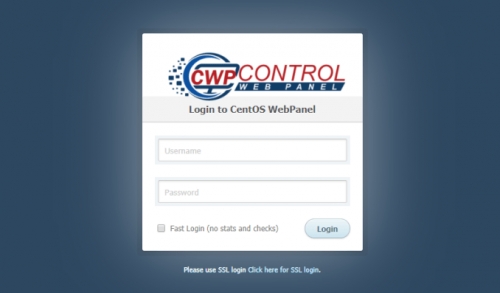
دیدگاهها
این اموزشم کارتون رو تکمیل کرد
بازم ممنونم از شما
سلام
متاسفانه هیچ راهی رسمی برای حذف Panel WebSense وجود ندارد. پنل های دیگر میزبانی وب (مانند DirectAdmin، VestaCP) دارای حذف کننده ها هستند، اما CWP آن را ندارد.
طبق اظهارات از سایت رسمی CWP:
CWP هیچ آنیستالری ندارد، تنها راه حذف CWP این است که مجددا سرور خود را به حالت اصلی راه اندازی کنید، مانند قبل از نصب CWP.
بنابراین، بهترین راه نصب مجدد سیستم عامل می باشد
موفق باشید